اگه مکرر از گوگل تگ منیجر استفاده میکنی، احتمالاً دنبال راههایی برای بهبود عملکردت، پیدا کردن باگها سریعتر و ساده تر کردن فرآیندها و روندها هستی. اضافه کردن بعضی افزونهها و ابزارها میتونه کارایی تو رو بالا ببره، از افتادنت توی تلههای معمول جلوگیری کنه و فرآیند ترکینگ رو روانتر کنه.
از این افزونهها و ابزارهای گوگل تگ منیجر لذت ببر! بهترین بخش ماجرا چیه؟ همهشون کاملاً رایگان هستن! پس چرا امتحانشون نمیکنی تا ببینی چطور میتونن بازی رو به نفعت تموم کنن؟ همه این ابزارها بدون ترتیب خاص لیست شدن:

#۱. افزونههای گوگل تگ منیجر
- Tag Assistant
- Adswerve – dataLayer Inspector+
- GTM Variable Builder for Chrome
- GTM Tools
- Stape GTM Helper
- GTMFixer
- GTM Utility
- Analytics Debugger
- Google Analytics Debugger
- Redirect Path
- TagHound – Analytics/GTM/Pixel Debugger
- Omnibug
- Meta Pixel Helper
- X Pixel Helper
- Pixel Helper for LinkedIn
- TikTok Pixel Helper
- Regular Expression Search
- دولوپر تولز
- Regex 101
#۱. افزونههای گوگل تگ منیجر
توجه کن که افزونههای گوگل تگ منیجر زیر بدون ترتیب خاص لیست شدن. برای هر افزونه، توضیح کوتاهی درباره هدفش و لینک به فروشگاه کروم دادم تا اگه فکر میکنی به کارت میاد، بهراحتی دانلودش کنی!
نیازی نیست همه این افزونهها رو نصب کنی تا مؤثرتر واقع بشی. هدف اینه که یه "جعبهابزار" کوچک و شخصیسازیشده بسازی که با روش کارت جور دربیاد. بعضیها شاید فقط به Tag Assistant و یه ابزار پیکسل نیاز داشته باشن، در حالی که کسایی که با دیتالیرهای پیچیده کار میکنن، ممکنه Adswerve Data Layer Inspector رو ضروری بدونن. پیشنهاد میکنم با یکی دو تا که چالشهای رایج رو توی شغلت حل میکنن شروع کنی و کمکم بقیه رو بسته به نیازت اضافه کنی.
Tag Assistant
Tag Assistant یه گزینه محبوب همه س که تو سالهای اخیر تغییرات زیادی کرده. قبلاً کنار گذاشته شده بود، ولی حالا برگشته! این افزونه کنار Tag Assistant (حالت پریویو GTM) کار میکنه تا به پیدا کردن هر مشکلی تو گوگل تگ منیجر کمک کنه.
گوگل اعلام کرده که همه عملکردهای Tag Assistant Companion (جایگزین قبلی Tag Assistant) رو به Tag Assistant منتقل میکنه. اگه افزونه Tag Assistant Companion رو داری، تو چند ماه آینده بهطور خودکار حذف میشه. اگه بعداً این راهنما رو میخونی، ممکنه این اتفاق افتاده باشه.
در حال حاضر، ویژگیهای دیباگ افزونه Tag Assistant نسبت به نسخه قبلی محدود به نظر میرسه. مطمئن نیستم گوگل کی/اگه اینو بهبود میده (چون وقتی گزینه "Troubleshoot tag" رو تو افزونه میزنی، tagassistant.google.com تو تب جدید مرورگرت باز میشه. شاید نیت گوگل همین بوده باشه،).
با این حال، این افزونه هنوز مفیده (حداقل تا حدی). مثلاً، وقتی حالت پریویو GTM رو فعال میکنی، Tag Assistant وبسایتت رو تو تب جدید (نه پنجره جدید) باز میکنه. علاوه بر این میتونی چندین تب رو همزمان دیباگ کنی، که حالت پریویو GTM رو برای دیباگ تگهای گوگل بهبود میده.
دریافت Tag Assistant برای مرورگر کروم
Adswerve – dataLayer Inspector
این یکی از افزونههای موردعلاقه همه حرفه ای هاس. چیزی که بیشتر از خوشم میاد اینه که این افزونه میتونه کانتینر GTM رو به یه سایت اضافه کنه، دادههای ارسالی به دیتالیر رو ترکینگ کنه، مشکلات رایج رو تشخیص بده و کلی ویژگی دیگه داره. تو دوره GTM بیشتر در این مورد صحبت کردم.

این افزونه قبلاً ویژگی "Insert GTM container" داشت که اضافه کردن کانتینر GTM به وبسایت رو ساده میکرد. هرچند این ویژگی دیگه وجود نداره، میتونی از ویژگی "Inject Code" برای تزریق اسکریپت ترکینگ GTM استفاده کنی. تو این حالت فقط کافیه تگ های script رو از کدهات برداری .
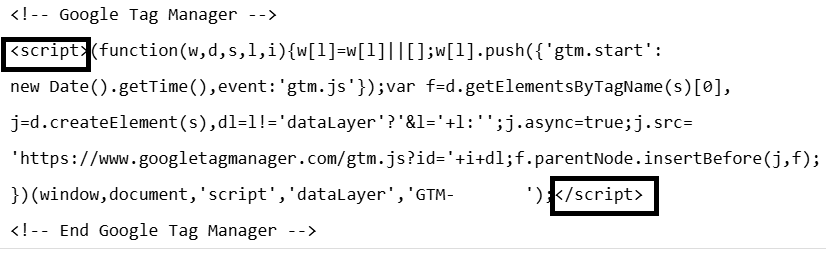 **دریافت Adswerve – dataLayer Inspector+ برای کروم**
**دریافت Adswerve – dataLayer Inspector+ برای کروم**
GTM Variable Builder for Chrome
GTM Variable Builder یه افزونه کروم هست که بهت اجازه میده المانهای وبسایت مثل متن، آیدی محصول یا قیمتها رو هایلایت کنی و کد جاوااسکریپت مناسب برای گرفتن اونا رو بسازی. این پلاگین مفید بهت کمک میکنه وریبل های جاوااسکریپت کاستومی بسازی که مقادیر المانهای خاص وبسایت رو بگیره. اگه با وریبل DOM آشنا نیستی، آزادانه از این افزونه استفاده کن.
افزونه چطور کار میکنه؟ کنسول جاوااسکریپت رو تو کروم باز کن، هر المانی که مدنظرته رو تو وبسایت هایلایت کن و آیکون افزونه رو بزن. تابع جاوااسکریپتی که میتونی تو وریبل کاستوم جاوااسکریپت GTM ازش استفاده کنی رو میگیری.
**دریافت GTM Variable Builder برای کروم**
GTM Tools
GTM Tools یه ابزار ارزشمند دیگه از Stape هست. این بار، با یه ابزار تحت وب طرفیم نه یه افزونه کروم. این ابزار برای ممیزی، مدیریت یا کلون کردن کانتینرهای GTM طراحی شده و سه ویژگی اصلی داره:
_نمایش بصری کانتینر: بهت اجازه میده المانهایی که زیاد یا اصلاً استفاده نمیشن رو شناسایی کنی.
- بررسی کانتینر: لیستی از همه تگها، تریگرها و وریبل های یه کانتینر نشون میده.
- کلون کانتینر: بهت اجازه میده یه کپی از یه کانتینر بسازی.
**GTM Tools رو یه بررسی کن**
Stape GTM Helper
این افزونه مخصوص دیباگ سرورساید تگینگ در حالت پریویوی GTM هست. این ابزار بهطور خودکار سینتکس دادههای JSON رو هایلایت میکنه تا خواندن و دیباگ اون سادهتر بشه. کار با ساختارهای JSON پیچیده میتونه گیجکننده باشه، بهمین خاطر Stape GTM Helper به کاربرها کمک میکنه خطاهایی مثل ویرگول افتاده یا فرمت نادرست رو پیدا کنن.
**دریافت Stape GTM Helper برای مرورگر کروم**
GTMFixer
GTMFixer یه افزونه کروم هست که گوگل تگ منیجر رو با سادهسازی سازماندهی و مدیریت تگها، تریگرها و وریبل ها بهبود میده. ویژگیهای کلیدیش عبارتند از داشتن قابلیت جستجو و فیلتر، هایلایت خطاهای تگ، الحاق آیدی منحصربهفرد به تگهای GA4 و چککننده نام ایونت برای یکپارچگی بیشتر. GTMFixer با سادهسازی رابط و تمرکز روی المانهای مهم، روند کار رو سریعتر میکنه.
**دریافت GTM Fixer برای کروم**
GTM Utility
GTM Utility یه ابزار آزمایشی برای چک کردن گوگل تگ منیجره که یه نمای کلی خوب با هایلایت ارتباط بین وریبل ها، تریگرها و تگها تو کانتینر GTM ارائه میده.
نمایشگر بصری کانتینر یه فلوچارت از روابط بین المانهای مختلف و لیستی از همه دایمنشن ها، متریک ها و پارامترهای ست شده برای گوگل آنالیتیکس، تگهای کانورژن و ریمارکتینگ گوگل ادز و تگهای فلادلایت ارائه میده.
اگه خودت رو یه یادگیرنده بصری میدونی، این میتونه راه مفیدی برای ارزیابی پایه تحلیلهات باشه.
**GTM Utility رو چک کن**
افزونههای بعدی مفیدن حتی اگه از گوگل تگ منیجر استفاده نکنی. ولی من همه پیادهسازیهام رو با GTM انجام میدم، پس این ابزارها تو این زمینه قطعاً مفیدن.
Analytics Debugger
یه افزونه کروم عالی که فرآیند دیباگ گوگل تگ منیجر رو ساده میکنه (ولی پشتیبانی از گوگل آنالیتیکس، Tealium، Piwik Pro/Matomo، ابزارهای ادوبی و بعضی پیکسلهای بازاریابی رو هم داره). از بین ویژگیهای مفیدش، اینا مهمتر هستن (به نظر من):
- کپی کردن دیتالیرپوش ها
- توانایی دیدن pushهای دیتالیری صفحههای قبلی
- ساده کردن دیباگ E-commerce GA4.
حتماً امتحانش کن.
شاید متوجه شدی که این لیست چند ابزار دیباگ مختلف رو شامل میشه ولی خیلیهاشون ویژگیهای همپوشانی دارن، هر کدوم رابط منحصربهفرد و نقاط قوت خاص خودشون رو هم دارن. بعضیها برای بررسی دادههای E-commerce عالیان، بعضیها تو نمایش بصری دیتالیر بهترن و بعضیها دامنه وسیعی از تگهای بازاریابی رو پشتیبانی میکنن. هیچ ابزار "جامعی" برای همه اینکارا وجود نداره. انتخاب درست اغلب به ترجیح شخصی شما بستگی داره، پس چند تا رو امتحان کن و ببین کدوم برات بهتره.
**دریافت Analytics Debugger برای کروم**
Google Analytics Debugger
این افزونه بهت اجازه میده دادههایی که به گوگل آنالیتیکس فرستاده میشن رو ببینی. وقتی دیباگ پیادهسازیهای E-commerce رو انجام میدی، فوقالعاده مفیده (البته قابل قیاس با افزونه Analytics Debugger نیس).
اطلاعات مفیدی رو تو کنسول جاوااسکریپت مرورگر کروم پوش میکنه. این پیامها شامل خطاها و اخطارهایی هستن که میتونن بهت بگن چه زمانی کد ترکینگ آنالیتیکس اشتباه ست شده.
علاوه بر این، یه تحلیل دقیق از هر تیکه دیتای ترکینگ که واسه گوگل آنالیتیکس فرستاده میشه هم ارائه میده.
**دریافت Google Analytics Debugger برای کروم**
Redirect Path
این افزونه بهت اجازه میده همه ریدایرکتها بین دو صفحه رو بهراحتی ببینی.
مشکل با پارامترهای UTM داری یا cross domain ترکینگ بیندامنه کار نمیکنه؟ مشکل ممکنه تو ریدایرکتی باشه که باعث از دست رفتن پارامترهای URL لازم برای جمعآوری دیتای UTM و کارکرد درست cross domain ترکینگ میشه.
افزونه Redirect Path میتونه بهت کمک کنه ببینی مشکلی وجود داره یا نه. فقط نصبش کن، از صفحه A به صفحه B برو (در حالی که تنظیمات بیندامنه یا لینکی با UTM رو دیباگ میکنی) و آیکون افزونه رو از گوشه بالا-راست کروم بزن.
اینجا دوتا چیز میبینی: بخش بالا لینک اصلی که کاربر روش کلیک کرده رو نشون میده و بخش پایین صفحهای که کاربر نهایتاً بهش ریدایرکت شده رو نشون میده.
تو اسکرینشات بالا، URL اول شامل UTM هست و بخش پایین نشون میده کاربر نهایتاً به صفحه /password ریدایرکت شده و UTMها غیبشون زده. این مشکل به این دلیله که GA4 تو صفحه دوم (بدون UTM) لود میشه.
به همین شیوه، میتونیم cross domain ترکینگ رو هم تست کنیم. تو اسکرینشات پایین، میبینی که افزونه نشون میده یه ریدایرکت "جاوااسکریپتی" اتفاق افتاده.
تنها راهحل این مشکل اینه که با دولوپرها تعامل کنی. مشکل رو بهشون توضیح بده و ببین راهی هست که ریدایرکت رو دور بزنن.
**دریافت Redirect Path برای کروم**
TagHound – Analytics/GTM/Pixel Debugger
این یه دیباگر همهکاره برای گوگل آنالیتیکس ۴، گوگل ادز، گوگل تگ منیجر و پیکسلهای بازاریابی مثل Meta، X، TikTok و ... هست (که اگه چند تا ابزار آنالیتیکس متفاوت تو سایتت داری، این ابزار توصیه میشه).
بعضی از قابلیت های مرتبط با گوگل تگ منیجرش اینا هستن: مرتب کردن تگها بهترتیب الفبا، هایلایت تگهایی که چند بار فعال شدن و تگهایی که خطا داشتن.
**دریافت TagHound – Analytics/GTM/Pixel Debugger برای کروم**
Omnibug
Omnibug یه افزونه کروم هست که درخواستهای خروجی از ابزارهای بازاریابی دیجیتال مثل گوگل آنالیتیکس، گوگل ادز، ادوبی آنالیتیکس و Tealium رو دیکود میکنه و نمایش میده. این ابزار برای دیباگ، دولوپ و اطمینان از کیفیت کار مفیده چون که نمایش ایونتها با فرمتی قابل فهم برای آدم ها رو میسر میکنه و گزینههای فیلتر و اکسپورت داده رو هم داره.
**دریافت Omnibug برای کروم**
#۲. ابزارهای پیکسل
افزونههای بعدی مختص هر وندوری (مثل Meta) هستن و تو تأیید و دیباگ نصب پیکسلها کمک زیادی میکنن.
Meta Pixel Helper
Meta Pixel Helper یه ابزار عیبیابی برای اعتبارسنجی کانورژن ها و مخاطبان کاستومه. این ابزار بهت اجازه میده سریع ببینی پیکسل درست کار میکنه، ایونتهای فایر شده رو بهتر بفهمی و خطاها رو سریع پیدا کنی.
آیکون Meta Pixel Helper یه عدد کوچک نشون میده که تعداد ایونتهای پیکسله. با کلیک روی آیکون، یه پنل باز میشه که نمای کلی دقیقی از پیکسلهای صفحه، شامل اخطارها، خطاها و فرایند های موفق رو نشون میده.

چه در زمان نصب پیکسل Meta و چه در حین تزکینگ کانورژن های FB با گوگل تگ منیجر، این ابزار یه دستیار قابل اعتماده.
**دریافت Meta Pixel Helper برای کروم**
X Pixel Helper
X Pixel Helper مثل افزونه بالاس ولی همون کار رو برای پیکسل بیس توییتر انجام میده.
با X Pixel Helper میتونی چک کنی پیکسل بیس توییتر درست پیادهسازی شده و ایونتهای توییتر (کانورژن ها) رو عیبیابی کنی.
**دریافت X Pixel Helper برای کروم**
Pixel Helper for LinkedIn
این پلاگین وبسایتها رو از نظر اجرای درست تگهای Insight LinkedIn چک میکنه و مطمئن میشه این تگ ها عملکرد درستی از نظر ترکینگ و تحلیل درست دارن.
**دریافت Pixel Helper for LinkedIn برای کروم**
TikTok Pixel Helper
TikTok Pixel Helper یه افزونه کروم هست که به تأیید و عیبیابی نصب پیکسل TikTok کمک میکنه. خطاها رو چک میکنه و توصیههایی برای اطمینان از عملکرد درست پیکسل تو وبسایتت ارائه میده.
هرچند این افزونه الان خیلی جالب نیس، به نظر میرسه سازندههاش دارن بهروزش میکنن. پس اگه زیاد از پیکسل TikTok استفاده میکنی، ارزش بررسی رو داره!
**دریافت TikTok Pixel Helper برای کروم**
#### #۳. ابزارهای دیگه
هرچند این پست عمدتاً روی افزونههایی تمرکز داره که میتونی برای نیازهای مرتبط با گوگل تگ منیجرت (و فراتر از اون) نصبشون کنی، چند ابزار دیگه هم هست که میخوام برای کارشناسای GTM بهشون اشاره کنم.
Regular Expression Search
این افزونه بهت اجازه میده با استفاده از رجکس (Regular Expressions) تو یه صفحه خاص جستجو کنی. این وقتی مفیده که دقیق نمیدونی دنبال چی میگردی وقتی سورس کد یا یه صفحه خاص رو میگردی یا میخوای ببینی المانها الگوی خاص دارن یا نه.
**دریافت Regular Expression Search برای کروم**
دولوپر تولز
اگه پست های دیگم رو خونده باشی، میدونی که زیاد از دولوپر تولز استفاده میکنم. هرچند این یه افزونه یا ابزار قابلدانلود نیست ولی بهتره بگم که دولوپر تولز مجموعه خوبی از ابزارهای داخلی مرورگره که بهت کمک میکنه سایتت رو بررسی و دیباگ کنی.
دولوپر تولز میتونه بهت کمک کنه چک کنی گوگل تگ منیجر کار میکنه یا نه، بفهمی چرا cross domain ترکینگ کار نمیکنه، مطمئن شی ترکینگ کانورژن گوگل ادز درست کار میکنه و خیلی چیزای دیگه!
برای دسترسی به دولوپر تولز، روی صفحه وبسایتت راستکلیک کن و "Inspect" رو انتخاب کن یا (تو کروم به View > Developer > Developer Tools برو).
تب Console دولوپر تولز برای تست ایونتهای دیتالیر پوشی خیلی مفیده. برای تست این قضیه، یه اکشتی که باید ایونتی رو فعال کنه انجام بده، دولوپر تولز رو باز کن، تب "Console" رو انتخاب کن و عبارت "dataLayer" رو تو خط کد وارد کن.
اگه همهچیز درست باشه، باید ایونت رو تو دیتالیرها ببینی، همراه با همه پارامترها و دادههایی که جمعآوریشده.
Regex 101
رجکس ها زنجیره های خاصی از کاراکترها برای پیدا کردن، استخراج، جایگزینی یا تطابق متن هستن. میتونی ازشون تو موارد خاص کار با تگها، تریگرها و وریبل ها تو گوگل تگ منیجر استفاده کنی.
فرض کن المانی تو سایتت هست که تو چند صفحه موجوده و تو همه موارد آیدی یکسانی داره. با استفاده از تریگر Element visibility، میتونی اون المان رو هر بار که کاربر اون رو میبینه ترکینگش کنی.
ولی بسته به صفحهای که کاربر المان رو توش میبینه، ممکنه بخوای ایونتها و تریگرهای جداگانه داشته باشی. تو این صورت، میتونی تریگر رو به صورت "Page path matches RegEx" تنظیم کنی و الگوی خاصی برای صفحهاتت ست کنی.

چطور تست می کنی رجکس هات درست کار میکنه؟ اینجا وبسایت Regex 101 به دادت میرسه! این وبسایت بهت اجازه میده رجکس ها رو وارد کنی و مجموعهای از مثالها برای تست الگو ارائه می کنه. نتیجهش اینه که میتونی ببینی رجکس خاصی طبق انتظارت عمل میکنه.
**به وبسایت Regex 101 سر بزن**
افزونه بعدی رو شما بگین. 
نکات آخر
امیدوارم این لیست افزونهها و ابزارهای گوگل تگ منیجر برات مفید بوده باشه. اگه افزونه جدید دیدی؟ امتحانش کن! شاید بدرد بخوره. من اغلب از اینا استفاده میکنم:
- Tag Assistant
- Adswerve – dataLayer Inspector
- Redirect Path
- Analytics Debugger
- Google Analytics Debugger
با این حال، باید بگم که هرچی تجربهام بیشتر میشه، بیشتر از دولوپر تولز مرورگر استفاده میکنم.

دیدگاه خود را بنویسید